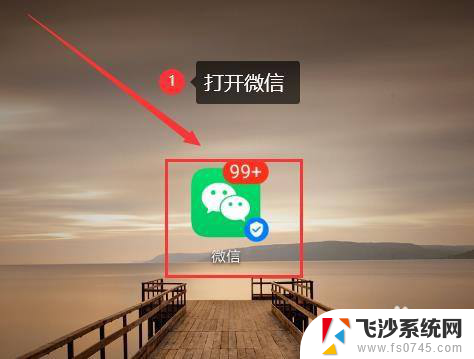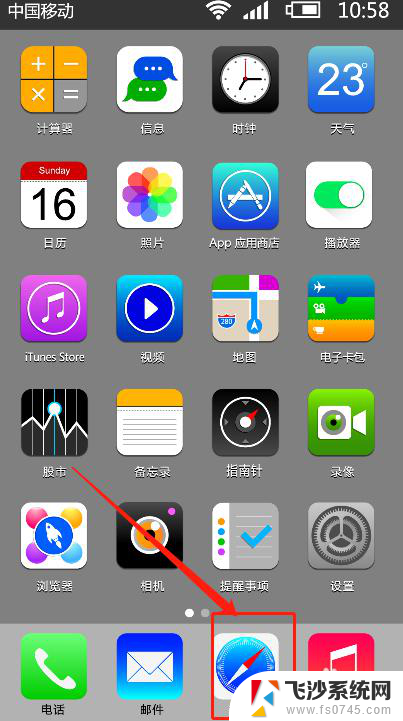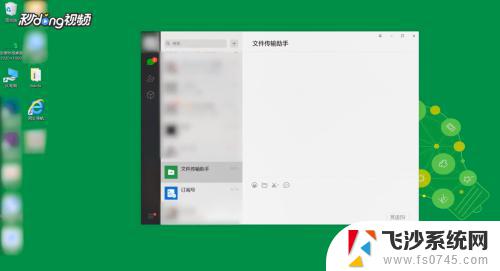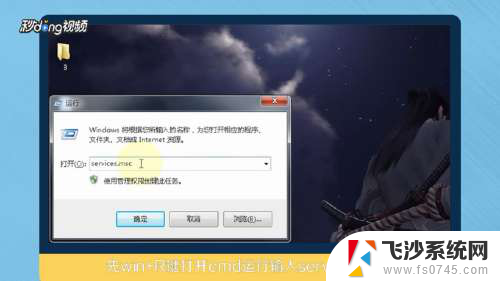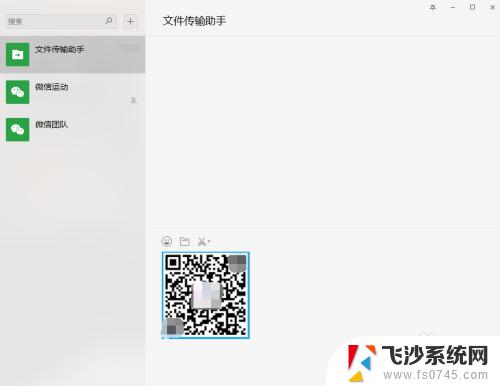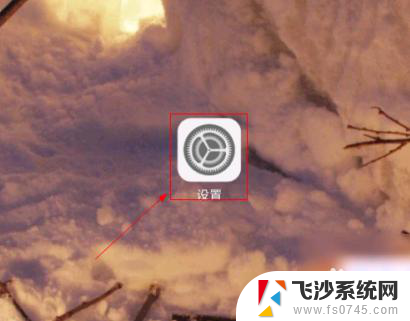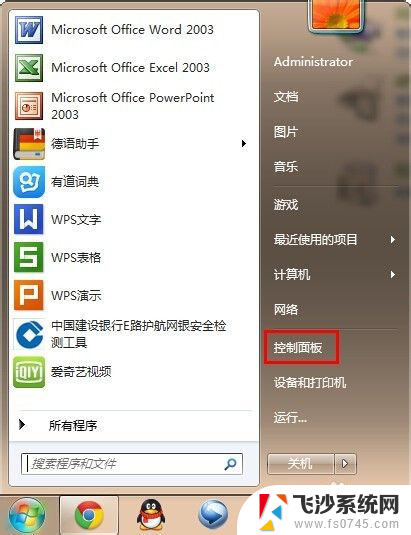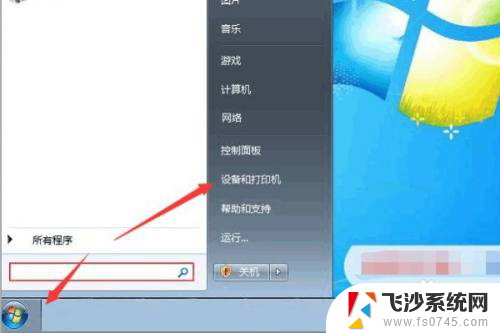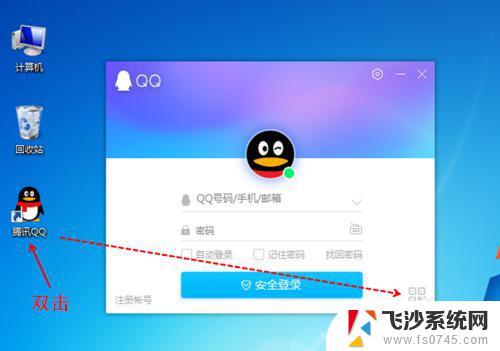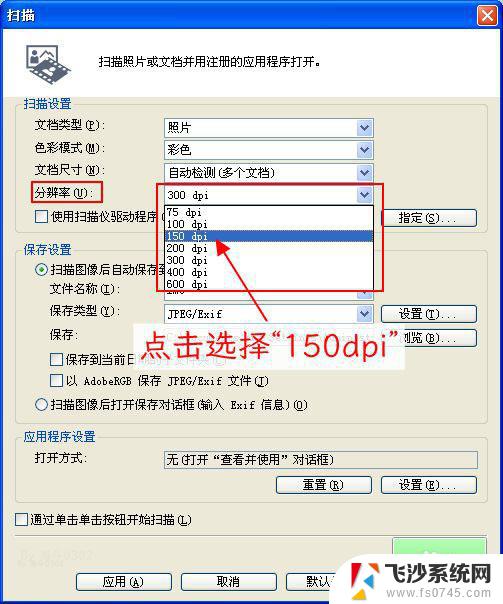笔记本电脑怎么打开扫一扫 电脑微信扫一扫功能怎么开启
更新时间:2024-07-20 14:51:06作者:xtang
随着科技的不断发展,现在的笔记本电脑已经不再是简单的办公工具,更多的功能被加入其中使得用户的体验更加丰富,其中微信扫一扫功能的开启就是其中之一。很多用户可能在使用笔记本电脑时会遇到需要使用微信扫一扫功能的情况,但却不知道该如何开启。笔记本电脑怎么打开扫一扫功能呢?接下来我们就来详细介绍一下。
操作方法:
1.登录电脑微信客户端,点击【文件传输助手】
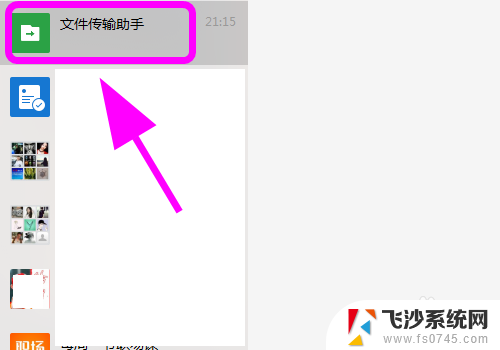
2.在文件传输助手的聊天内容对话框,点击【文件】标志
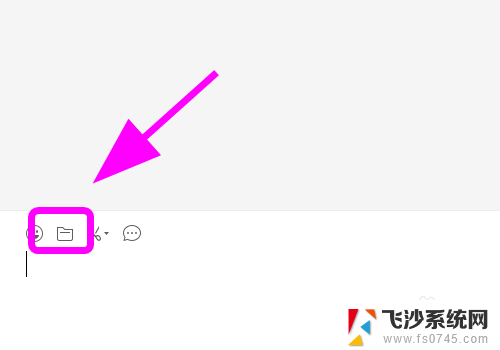
3.弹出文件发送对话框,选中【要扫描的二维码】,点击【打开】
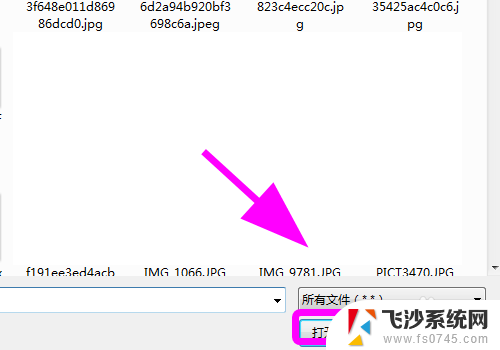
4.将二维码发送到【聊天窗口】
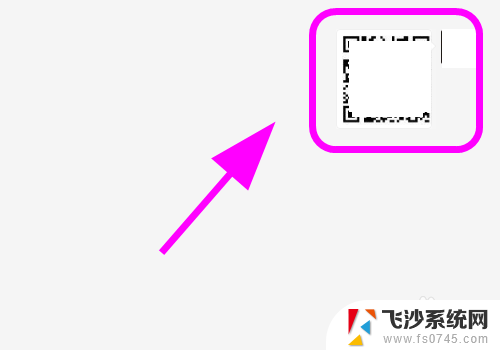
5.鼠标单击【二维码图片】
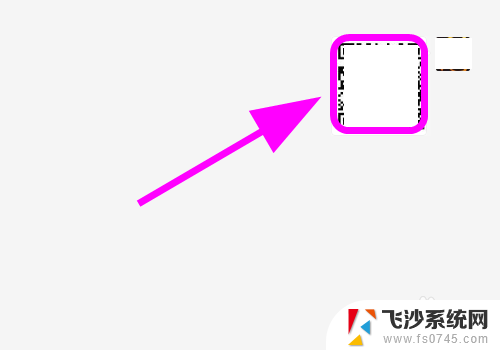
6.在图片查看器中打开【二维码】
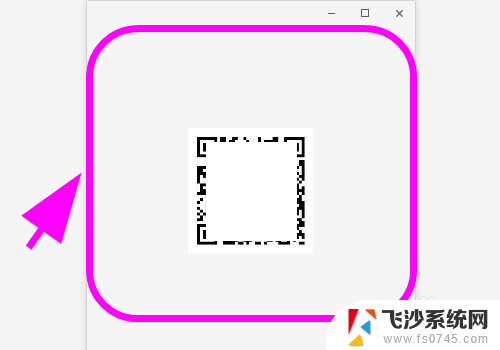
7.右键点击此图片,在下拉列表中点击【识别图中二维码】。就可以扫描此二维码信息了,然后进行下一步操作,完成二维码扫描
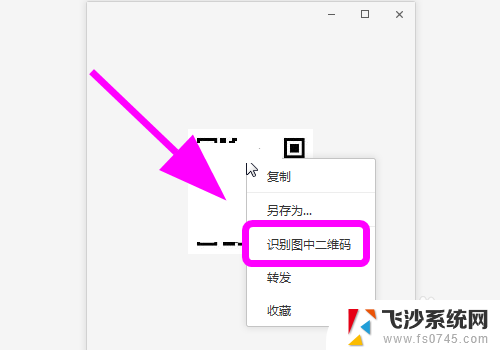
8.以上就是【笔记本电脑怎么打开扫一扫】的步骤,感谢阅读
以上是关于如何打开扫一扫的笔记本电脑的全部内容,如果有遇到相同问题的用户,可以参考本文中介绍的步骤进行修复,希望对大家有所帮助。